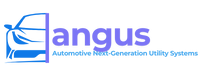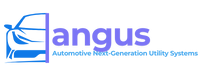10 개의 캡슐 -PC에서 시도하는 데 필요한 트릭

여기 여행에서 비디오를 만들면 편집 할 수있는 좋은 조언이 있습니다. 가장 강력하지만 간단한 비디오 편집기 인 Capcut을 사용하는 팁을 찾으십시오.
Capcut은 PC에서 사용할 수있는 강력하면서도 사용자가 우호적 인 비디오 편집 소프트웨어입니다. 초보자이든 숙련 된 편집자이든 Capcut은 비디오를 전문적으로 보이게하는 많은 도구를 제공합니다. 그러나 당신은 그것의 잠재력을 최대한 활용합니까? 이 기사에서 우리는 탐구합니다 10 캡슐 PC의 비디오 편집기 편집 트릭 비디오 편집 기술이 다음 단계로 향합니다. 다이빙하자!
원활한 움직임을 위해 KeyFrame -Animation을 사용하십시오
키 프레임을 사용하면 비디오에서 부드러운 전환 및 애니메이션을 만들 수 있습니다. 키 프레임을 추가하여 시간이 지남에 따라 객체의 위치, 스케일, 회전 또는 불투명도를 조정할 수 있습니다.
수행 방법 :
- 애니메이션하려는 클립 또는 객체를 선택하십시오.
- 딸깍 하는 소리 키 프레임 버튼 (다이아몬드 아이콘).
- 게임 헤드를 앞으로 움직이고 객체의 위치 또는 스케일을 변경하십시오.
- 캡처는 키 프레임 사이의 전환을 자동으로 애니메이션합니다.
이것은 줌 효과, 애니메이션 텍스트 또는 부드러운 카메라 움직임을 만드는 데 적합합니다.
- 시네마틱 느린 움직임에 속도 램핑을 적용하십시오
스피드 램핑은 비디오의 속도를 부드럽게 변경하여 동적 효과를 만드는 좋은 방법입니다.
수행 방법 :
- 클립을 클릭하고 이동하십시오 속도 옵션.
- “마운팅”또는 “영웅”과 같은 사전 설정을 선택하거나 사용자 정의 속도 변경을 만듭니다.
- 클립의 특정 부분을 더 빠르거나 느리게 만들도록 점을 조정하십시오.
이 트릭은 종종 행동 순서, 뮤직 비디오 및 촬영에 사용됩니다.
완벽한 자막을 위해 자동 이미지 텍스트를 사용하십시오
소셜 미디어 또는 YouTube 컨텐츠를 작성하는 경우 자막을 추가해야합니다. 캡처 캡션 생성기 기능은 자막을 자동으로 생성합니다.
수행 방법 :
- 딸깍 하는 소리 캡션 그리고 선택하십시오 자동 이미지 텍스트.
- 비디오의 언어를 선택하십시오.
- Capcut은 필요한 경우 편집 할 수있는 캡션을 생성합니다.
이렇게하면 시간이 절약되고 더 많은 청중이 동영상에 액세스 할 수 있습니다.
- 녹색 화면없이 배경을 제거하십시오
캡슐에는 하나가 있습니다 AI 배경 리무버 녹색 화면이 없으면 배경을 지울 수 있습니다.
수행 방법 :
- BG -Remover로 이동하여 선택하십시오 BG를 제거하십시오.
- 캡처는 자동으로 배경을 제거하고 피사체 만 남깁니다.
창의적인 편집, 제품 비디오 및 가상 프레젠테이션에 적합합니다.
- 고유 한 효과를 위해 블렌드 모드를 사용하십시오
믹싱 모드를 사용하면 두 개의 비디오 클립을 창의적으로 결합하고 가벼운 누출, 반사 또는 이중 노출 효과를 추가 할 수 있습니다.
수행 방법 :
- 메인 비디오 위에 클립이나 사진을 오버레이하십시오.
- 딸깍 하는 소리 혼합물 그리고 같은 상태를 선택하십시오 오버레이 또는 소프트 라이트를 곱하십시오.
- 더 부드러운 혼합물에 대한 불투명도를 조정하십시오.
이 트릭은 꿈꾸는 또는 예술적 효과를 만드는 데 좋습니다.
원활한 전환을 위해 움직임 흐림을 추가하십시오
움직임 흐림은 빠른 움직임이 더 자연스럽고 전문적으로 보입니다.
수행 방법 :
- 전환 또는 키 프레임 애니메이션을 추가 한 후 전환.
- 검색 움직임이 흐려집니다 클립에 적용하십시오.
- 현실적인 모양의 강도를 조정하십시오.
이 트릭은 스포츠 비디오, 게임 편집 또는 빠른 전환에 적합합니다.
- 전문적인 모습을 위해 AI 색 보정을 사용하십시오
캡처 AI 색상 보정 이 도구는 비디오 색상을 자동으로 향상시킵니다.
수행 방법 :
- 클립을 선택하고 이동하십시오 조정.
- 딸깍 하는 소리 색 보정.
- 캡처가 자동으로 밝기, 대비 및 채도를 향상시킵니다.
이 기능은 칙칙하거나 조명이 잘못된 녹음을 즉시 개선하는 데 도움이됩니다.
시네마틱 레터 박스 추가 (검은 색 빔)
사용 사용 AI 비디오를 만들 수 있습니다 AI 비디오 제작자. 비디오에 할리우드 느낌을주기 위해 상단과 아래에 검은 색 막대를 추가하십시오.
수행 방법 :
- 가십시오 중간> 라이브러리> 오버레이 그리고 검은 그림을 추가하십시오.
- 상단에 얇은 빔을 만들려면 크기를 변경하십시오.
- 듀플리스하고 바닥에 놓습니다.
이 간단한 트릭은 비디오를 전문 영화 예고편처럼 보이게 만듭니다.
- 극적인 효과를 위해 동결 프레임을 사용하십시오
그만큼 동결 프레임 효과는 특정 시간에 비디오를 중지하여 강조합니다.
수행 방법 :
- 클립을 선택하고 동결하려는 프레임을 찾으십시오.
- 딸깍 하는 소리 공유하다 그런 다음 선택합니다 꼭 매달리게 하다.
- Capcut은 계속하기 전에 몇 초 동안 프레임을 보유합니다.
이것은 튜토리얼, 하이라이트 및 극적인 순간에 좋습니다.
빠른 편집을 위해 사전 형성 된 템플릿을 사용하십시오
시간이 부족한 경우 Capcut은 클립으로 사용자 정의 할 수있는 여러 템플릿을 제공합니다.
수행 방법 :
- 캡슐을 열고 가십시오 템플릿.
- 스타일에 맞는 템플릿을 선택하십시오.
- 미디어를 비디오로 교체하고 내보내십시오.
이 트릭은 초보자 또는 고품질 콘텐츠를 빠르게 만들고 싶은 사람에게 적합합니다.
캡슐 사용에 대한 마지막 생각
Capcut은 탐색 할 많은 숨겨진 트릭이있는 강력한 데스크탑 비디오 편집기입니다. 키 프레임, 스피드 램핑, 자동 캡션, AI 도구 및 기타 효과를 사용하여 비디오를보다 전문적으로 보이게 할 수 있습니다. 콘텐츠 제작자, 블로거 또는 비디오 편집기이든 10 개의 캡슐 트릭 편집 게임을 부드럽게하는 데 도움이됩니다.
그들을 시도하고 비디오를 다음 단계로 끌어 올리십시오!
이 트릭이 유용하다고 생각 했습니까? 어떤 것이 가장 좋아하는지 알려주십시오!